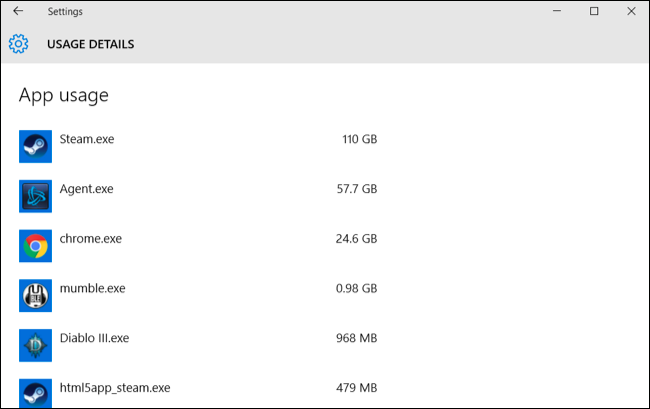 Как контролировать свои интернет-данные в Windows 10
Как контролировать свои интернет-данные в Windows 10
Большинство людей пользуются безлимитным Интернетом, поэтому им все равно, и они могут легко и без проблем обновить свой компьютер. большинство людей используют ограниченный Интернет, поэтому они сталкиваются с любой проблемой, о которой они не знают, когда они в своем Интернете, тогда он обновляется на самом деле, поэтому не беспокойтесь о своем Интернете после прочтения моей статьи, вы будете знать, как контролировать свои интернет-данные. . Поэтому я сообщу вам о 5 самых быстрых способах делать снимки экрана в Windows 10.
Оглавление
- 1. Отключить или приостановить обновление Windows
- 2. Отключить фоновые приложения
- 3. Установить как лимитное подключение
- 4.Удалить все приложения с высоким уровнем интернет-трафика
- 5. Выкл. Диагностика и усилитель; Отзыв
- Итог
1. Отключить или приостановить обновление Windows< /h2> <р>Если вы столкнулись с проблемой при использовании ограниченного доступа к Интернету, не волнуйтесь, вы можете легко контролировать свои интернет-данные, отключая или приостанавливая обновление, потому что, если вы находитесь в Интернете, оно обновляется автоматически, потому что его обновление необходимо для обновления, поэтому приостановите свои окна. обновление полезно для вас. По сути, есть два способа отключить или приостановить обновление Windows. поэтому давайте начнем отключать или приостанавливать обновление Windows.
- Первый способ
При использовании безлимитного интернета затем включите его снова, потому что обновления очень важны, поэтому необходимо обновить наш компьютер, чтобы получить необходимые файлы и функции. Что-то, что, как мы знаем, использовало наш Интернет.
Шаг 1. Прежде всего, нажмите Windows + R, чтобы открыть диалоговое окно, когда ваше диалоговое окно открыто, затем введите compmgmt.msc после этого нажмите Открыть.
 Нажмите «Открыть».
Нажмите «Открыть».
Шаг 2. Затем нажмите «Службы». После этого найдите «Центр обновления Windows» и дважды щелкните его.
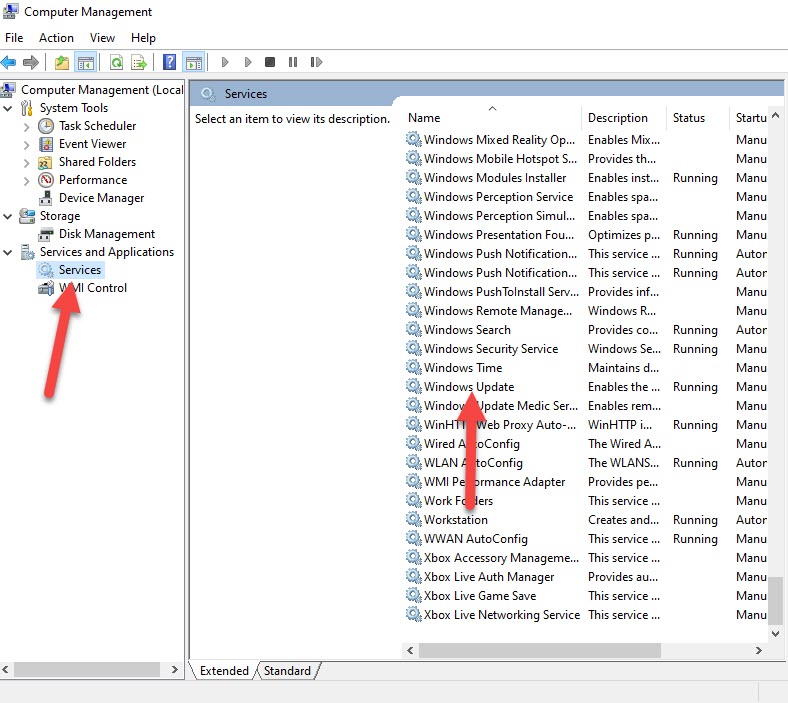 Дважды щелкните Центр обновления Windows
Дважды щелкните Центр обновления Windows
Шаг 3. Далее выберите отключенное, затем нажмите < strong>ОК.
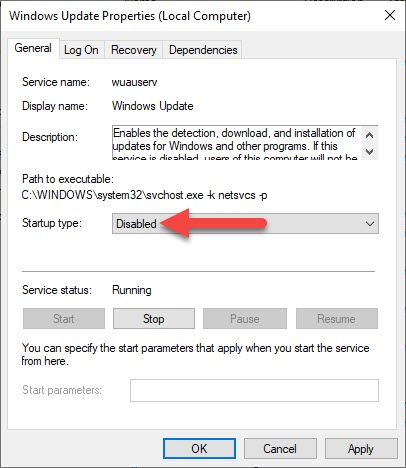 Нажмите OK
Нажмите OK
- Второй способ
Шаг 1. Перейдите к своим настройкам, затем нажмите кнопку Обновить и обновить. Безопасность.
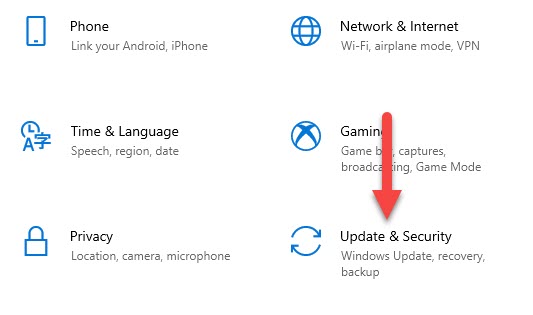 Нажмите кнопку «Обновить и обновить»; Безопасность
Нажмите кнопку «Обновить и обновить»; Безопасность
Шаг 2. Затем перейдите в раздел Обновить Windows, после чего нажмите Расширенный вариант.
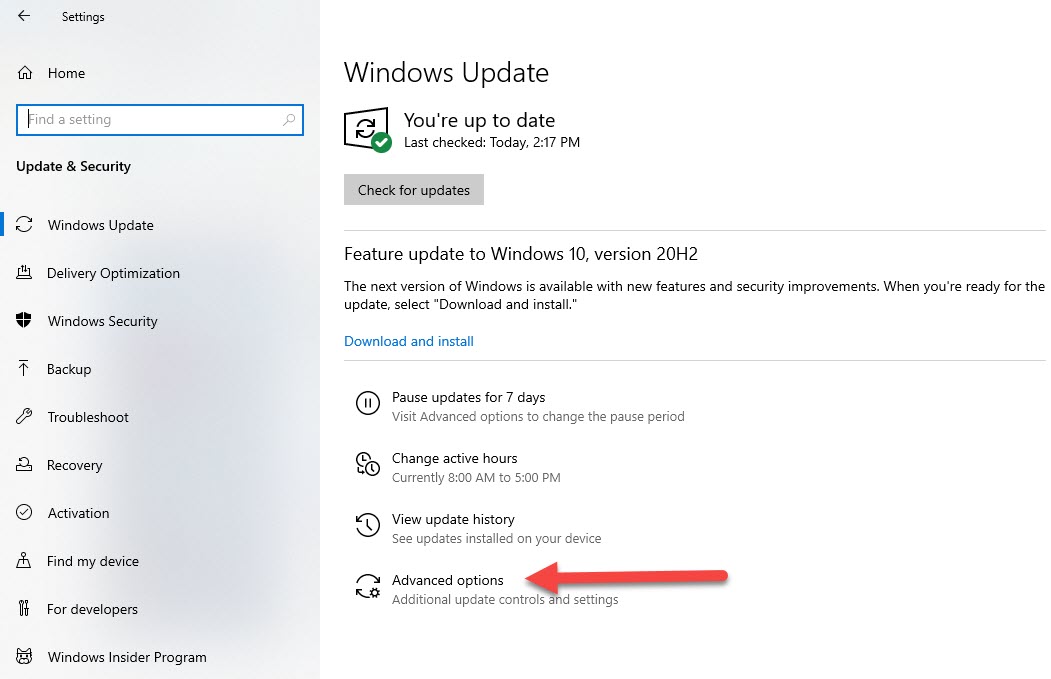 Нажмите «Дополнительно»
Нажмите «Дополнительно»
Шаг 3. Поэтому отключите параметр Приостановить обновления
.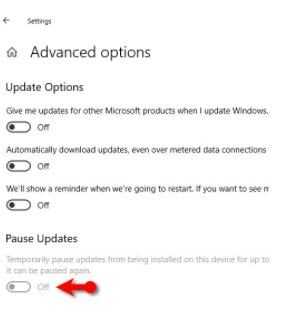 Отключить приостановку обновления
Отключить приостановку обновления
2. Отключить фоновые приложения
Windows 10 автоматически обновляет новое фоновое приложение. Нам нужно знать, чтобы контролировать наши интернет-данные. Регулярно вы хотите проверять свои фоновые приложения, чтобы отключить их для управления вашими интернет-данными. так что давайте начнем, не теряя времени.
Шаг 1. Откройте настройку, затем нажмите Конфиденциальность.
Шаг 2. Когда ваша конфиденциальность открыта, перейдите в >Фоновые приложения.
Шаг 3. Затем отключите фоновые приложения.
< /промежуток>3. Установить лимитное подключение
Шаг 1. Откройте свой Network & Настройка Интернета.
Шаг 2. Затем нажмите кнопку Измените свойства подключения.
Шаг 3. Затем включите параметр Установить как лимитное подключение
4.Удалить все приложения с большим объемом интернет-трафика
<р>В Windows 10 большинство людей используют много данных, и вам не нужно удалять их, чтобы установить ограниченное подключение к Интернету. в Windows есть некоторые данные в фоновом режиме, поэтому нам нужно удалить ненужные приложения, чтобы получить контроль над данными.Шаг 1. Перейдите в Настройки , затем нажмите < сильный>Сеть и усилитель; Настройка.
Шаг 2. После этого перейдите в раздел Использование приложений.
Шаг 3. Затем нажмите Просмотр использования на Приложение.
5. Выкл. Диагностика & Отзыв
Этот вариант также используется больше интернет-соединения. Эта опция дает вам уведомление о Microsoft и Windows. Вы можете внести некоторые изменения, чтобы отключить их. Поэтому, если вы хотите отключить их, вам нужно остаться с нами, чтобы отключить их.
Шаг 1. Перейдите в настройки, затем нажмите Конфиденциальность.
Шаг 2. Нажмите кнопку Diagnostics & Отзыв.
Шаг 3. Затем отключите Индивидуальный опыт.
Связанные руководства:
- Как исправить. EXE-файлы не открываются в Windows 10
- Как удалить Microsoft Edge из Windows 10 2020
Итог
Все было о том, как контролировать ваши интернет-данные в Windows 10. Вот пять методов. для контроля ваших интернет-данных. Вот простые способы управления интернет-данными. Если у вас есть какие-либо вопросы или проблемы, не стесняйтесь оставлять комментарии в разделе комментариев ниже.
LinkedIn Tumblr Pinterest Reddit ВКонтакте Поделиться по электронной почте Печать


